Невозможно найти файл записи blockbuster
Обновлено: 03.07.2024
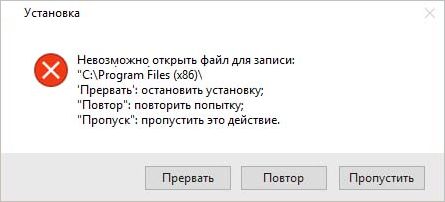
Запуск с правами администратора
При возникновении неполадки с установкой приложения, первое, что нужно сделать – запустить исполняемый файл от имени администратора.
Откройте Проводник сочетанием Win + E и перейдите в папку, в которой расположен файл «.exe».
Щелкните на него правой кнопкой мыши и выберите пункт «Запуск от имени администратора».
Проверьте, возникает ли ошибка при установке.
Запуск средства устранения неполадок с совместимостью
В Проводнике откройте папку с программой, кликните правой кнопкой мыши на исполняемом файле и выберите Свойства.
Откройте вкладку Совместимость. Щелкните на «Запустить средство устранения проблем с совместимостью. На следующем экране выберите «Использовать рекомендуемые параметры».
После завершения попробуйте установить проблемное приложение.
Настройка разрешений на каталог
Если установка производится в каталог, на который в учетной записи пользователя нет разрешений на запись файлов, то также столкнетесь с этой ошибкой.
Перейдите к папке, в которую пытаетесь установить программу, разверните контекстное меню правым кликом и перейдите в Свойства.
На вкладке Безопасность кликните на «Изменить».
Выберите группу Пользователи и отметьте флажком запись в столбце Разрешить. Сохраните изменения и перезагрузите ПК.
Настройка дополнительных параметров безопасности
Если простого разрешения недостаточно, его можно расширить с помощью дополнительных настроек.
Снова щелкните правой кнопкой на папке, в которую пытаетесь инсталлировать программу и откройте Свойства.
На вкладке Безопасность кликните на кнопку Дополнительно.
В окне дополнительных параметров безопасности нажмите на «Добавить».
Нажмите на ссылке «Выбрать субъект».
В поле ввода имен выбираемых объектов наберите «Все», затем уберитесь в правильности ввода нажатием на «Проверить имена» и сохраните на «ОК».
Отметьте флажком поле полного контроля в разделе Общие разрешения и нажмите на «ОК».
Перезагрузите компьютер и попробуйте установить программу.
Отключение контроля учетных записей пользователей
Несмотря на то, что функция предназначена для защиты ПК от несанкционированного использования, иногда может причинить больше вреда, чем пользы, и также может быть причастна к сбою при установке некоторых программ. Поэтому временно ее отключите.
Откройте строку системного поиска, введите «учетные записи пользователей» и щелкните на найденный результат.
Щелкните на Изменение параметров контроля учетных записей.
Переместите ползунок в нижнюю позицию «Никогда не уведомлять». Сохраните изменения, и перезагрузите компьютер. Посмотрите, возникает ли сбой.
Если предыдущие решения не сработали, скорее всего, проблемы с учетной записью. Создайте новый профиль и попытайтесь из него установить приложение.
Файлы XML, такие как Blockbuster.xml, классифицируются как файлы Данные (Extensible Markup Language). Как файл Extensible Markup Language он был создан для использования в Wondershare Filmora 9.2 от компании Wondershare Software Co., Ltd..
Файл Blockbuster.xml впервые был выпущен в ОС Windows 10 10/08/2019 с Wondershare Filmora 9.2. По нашим данным, эта версия файла является последним обновлением от компании Wondershare Software Co., Ltd..



Совместимость с Windows 10, 8, 7, Vista, XP и 2000
Средняя оценка пользователей
| Сведения о разработчике и ПО | |
|---|---|
| Программа: | Wondershare Filmora 9.2 |
| Разработчик: | Wondershare Software Co., Ltd. |
| Программное обеспечение: | Wondershare Filmora |
| Версия ПО: | 9.2 |
| Сведения о файле | |
|---|---|
| Размер файла (байты): | 3340 |
| Дата первоначального файла: | 01/15/2020 |
| Дата последнего файла: | 01/15/2020 |
| Информация о файле | Описание |
|---|---|
| Размер файла: | 3.3 kB |
| Дата и время изменения файла: | 2020:01:15 07:47:00+00:00 |
✻ Фрагменты данных файлов предоставлены участником Exiftool (Phil Harvey) и распространяются под лицензией Perl Artistic.
Общие ошибки выполнения Blockbuster.xml
Ошибки файла Blockbuster.xml часто возникают на этапе запуска Wondershare Filmora, но также могут возникать во время работы программы. Эти типы ошибок XML также известны как «ошибки выполнения», поскольку они возникают во время выполнения Wondershare Filmora. К числу наиболее распространенных ошибок выполнения Blockbuster.xml относятся:
- Не удается найти Blockbuster.xml.
- Blockbuster.xml — ошибка.
- Не удалось загрузить Blockbuster.xml.
- Ошибка при загрузке Blockbuster.xml.
- Не удалось зарегистрировать Blockbuster.xml / Не удается зарегистрировать Blockbuster.xml.
- Ошибка выполнения — Blockbuster.xml.
- Файл Blockbuster.xml отсутствует или поврежден.
Программа: C:\ProgramData\Wondershare Filmora\Default Effects\LightRoom\AllPreset\Blockbuster.xml
Среда выполнения получила запрос от этого приложения, чтобы прекратить его необычным способом.
Для получения дополнительной информации обратитесь в службу поддержки приложения.
В большинстве случаев причинами ошибок в XML являются отсутствующие или поврежденные файлы. Файл Blockbuster.xml может отсутствовать из-за случайного удаления, быть удаленным другой программой как общий файл (общий с Wondershare Filmora) или быть удаленным в результате заражения вредоносным программным обеспечением. Кроме того, повреждение файла Blockbuster.xml может быть вызвано отключением питания при загрузке Wondershare Filmora, сбоем системы при загрузке или сохранении Blockbuster.xml, наличием плохих секторов на запоминающем устройстве (обычно это основной жесткий диск) или заражением вредоносным программным обеспечением. Таким образом, крайне важно, чтобы антивирус постоянно поддерживался в актуальном состоянии и регулярно проводил сканирование системы.
Шаг 1. Восстановите компьютер до последней точки восстановления, «моментального снимка» или образа резервной копии, которые предшествуют появлению ошибки.
Чтобы начать восстановление системы (Windows XP, Vista, 7, 8 и 10):
Если на этапе 1 не удается устранить ошибку Blockbuster.xml, перейдите к шагу 2 ниже.

Шаг 2. Если вы недавно установили приложение Wondershare Filmora (или схожее программное обеспечение), удалите его, затем попробуйте переустановить Wondershare Filmora.
Чтобы удалить программное обеспечение Wondershare Filmora, выполните следующие инструкции (Windows XP, Vista, 7, 8 и 10):
После полного удаления приложения следует перезагрузить ПК и заново установить Wondershare Filmora.
Если на этапе 2 также не удается устранить ошибку Blockbuster.xml, перейдите к шагу 3 ниже.

Wondershare Filmora 9.2
Wondershare Software Co., Ltd.
Шаг 3. Выполните обновление Windows.

Если ни один из предыдущих трех шагов по устранению неполадок не разрешил проблему, можно попробовать более агрессивный подход (примечание: не рекомендуется пользователям ПК начального уровня), загрузив и заменив соответствующую версию файла Blockbuster.xml. Мы храним полную базу данных файлов Blockbuster.xml со 100%-ной гарантией отсутствия вредоносного программного обеспечения для любой применимой версии Wondershare Filmora . Чтобы загрузить и правильно заменить файл, выполните следующие действия:
Windows 10: C:\ProgramData\Wondershare Filmora\Default Effects\LightRoom\AllPreset\Если этот последний шаг оказался безрезультативным и ошибка по-прежнему не устранена, единственно возможным вариантом остается выполнение чистой установки Windows 10.

Способ 1: Запуск инсталлятора с правами администратора
Наиболее часто рассматриваемая ошибка возникает, когда установочный файл не может получить доступ к определённому месту для записи данных, например, при инсталляции софта на системный диск. В такой ситуации должно помочь открытие исполняемого файла с правами админа: кликните по нему правой кнопкой мыши, затем выберите параметр «Запуск от имени администратора».

Способ 2: Устранение проблем с совместимостью
Нередко причина появления ошибки заключается в проблемах с совместимостью: например, установочный файл, предназначенный, скажем, для Windows XP, запускается на Windows 10 последних редакций. В такой ситуации стоит воспользоваться встроенным в ОС средством устранения неполадок совместимости.
- Кликните ПКМ по инсталлятору и выберите пункт «Свойства».


Способ 3: Установка разрешений на запись
Если предыдущие методы не помогли устранить ошибку, возможно, дело в разрешениях на изменение содержимого целевого каталога. Рекомендуется проверить существующие параметры и изменить их в случае необходимости, в чём вам поможет статья по ссылке далее.

Способ 4: Отключение UAC
Иногда причиной ошибки может быть система контроля учётных записей Windows (UAC): из-за бага или сбоев в настройках безопасности инсталлятору запрещено изменение файловой системы. Для решения этой проблемы можно временно отключить UAC, установить желаемый софт и активировать контроль аккаунтов обратно. На нашем сайте уже есть инструкции по проведению этой процедуры, ознакомьтесь с ними.

Способ 5: Отключение антивируса
Нельзя исключать и вмешательство защитного ПО: нередко некоторые устаревшие компоненты инсталляторов помечены в их алгоритмах как небезопасные, антивирус блокирует их, вследствие чего и возникает ошибка записи в файл. Для проверки можно приостановить защиту и выполнить запуск проблемного инсталлятора. Но стоит иметь в виду, что такое решение небезопасно, и пользоваться им лучше лишь в случае крайней необходимости.
Способ 6: Проверка состояния жесткого диска
Самой редкой, но и самой неприятной причиной рассматриваемой проблемы являются сбои в работе жесткого диска: не исключено, что в нём присутствуют плохие и/или нестабильные секторы, запись в которые невозможна, о чём и сигнализирует система. Поэтому если ни один из вышеприведённых способов не принёс должного эффекта, следует проверить накопитель.


Отблагодарите автора, поделитесь статьей в социальных сетях.


Blockbuster-это мод Minecraft, который помогает вам создавать серии Minecraft machinimas/roleplays с использованием NPC body actors. Помимо обеспечения базовой записи и воспроизведения, он также имеет массу различных функций, которые могут помочь вам добавить некоторую оригинальность вашему видео, расширяя ваши возможности за пределы простой телесной игры (см. раздел Функции).
Этот мод работает с Forge 14.23.4.2638 (или выше) для Minecraft 1.12.2 (прошлые версии доступны для 1.10.2 и 1.11.2).
Запись и воспроизведение основаны на Mocap mod от EchebKeso и переписаны с нуля.

Если вас интересует какой-либо аспект Minecraft machinimas, ролевых игр или анимации (создание, просмотр, озвучка и т. Д.), не стесняйтесь присоединиться к MachinimaHub. MachinimaHub-это управляемый сообществом сервер Discord о machinimas (и других формах рассказывающих истории видео, таких как ролевые игры от первого лица и анимация).
Кроме того, у MachinimaHub есть много пользователей блокбастеров, так что если вам нужна какая-либо помощь, не стесняйтесь прыгать на сервер!
Устанавливать
Установите Minecraft Forge, загрузите последнюю стабильную версию jar-файла для доступной версии Minecraft. Также установите следующие моды: McLib и Metamorph. Положите его в папку модов майнкрафта и запустите игру.
После этого Blockbuster mod должен быть установлен и появится в меню модов Minecraft. Если Blockbuster не появился в меню модов, значит, что-то пошло не так.
Особенности
Blockbuster mod предоставляет вам множество функций для создания выдающихся серий machinimas/roleplay:
Видео
Обучающие видео
Это список воспроизведения журналов изменений. Почти каждое обновление (за исключением патчей с исправлениями ошибок и незначительными функциями) поставляется с видео журнала изменений, которое демонстрирует новые функции и кратко показывает, как их использовать.
Вот также плейлист учебников, прямо или косвенно связанных с созданием блокбастера/Майнкрафта machinima. Обязательно проверьте его, так как он состоит из учебников, таких как основы Blockbuster mod, как импортировать OBJ-модели и т. Д.
Блокбастер machinimas
Этот плейлист состоит из видео, которые я создал кучу machinimas во время тестирования Blockbuster mod и как раз тогда, когда мне этого хотелось. Не стесняйтесь смотреть мои сумасшедшие видео.
Вот также плейлист из 700+ видео, сделанных сообществом с помощью Blockbuster mod:
Если вы заинтересованы в этом проекте, вы также можете следить за мной в любом из перечисленных ниже аккаунтов в социальных сетях:




Кроме того, я был бы очень признателен, если бы вы поддержали меня на Patreon!

Если вы нашли ошибку или этот мод разбил вашу игру, обязательно проверьте эту таблицу совместимости и страницу списка несовместимых модов. Самая частая проблема, с которой сталкиваются люди, заключается в том, что они не установили совместимые версии моих модов. Или обновил только один мод, используя более старую версию других моих модов.
Если версии мода верны, то вы можете сообщить мне об ошибке или сбое либо на трекере проблем, либо на моем сервере Discord. Пожалуйста, обязательно приложите журнал сбоев (pastebin пожалуйста) и описание ошибки или сбоя и способ его воспроизведения. Спасибо!
Читайте также:

